فهرست مطالب:
- مرحله 1: مواد و ابزارها
- مرحله 2: چاپ محفظه (در صورت داشتن چاپگر دو رنگ)
- مرحله 3: چاپ محفظه (اگر چاپگر تک رنگ دارید)
- مرحله 4: سیم کشی نور
- مرحله 5: ساخت پلاگین
- مرحله 6: راه اندازی آردوینو
- مرحله 7: برنامه نویسی
- مرحله 8: مونتاژ نهایی

تصویری: Punch Activated Mario Question Block Lamp: 8 مرحله (همراه با تصاویر)

2024 نویسنده: John Day | [email protected]. آخرین اصلاح شده: 2024-01-30 08:55
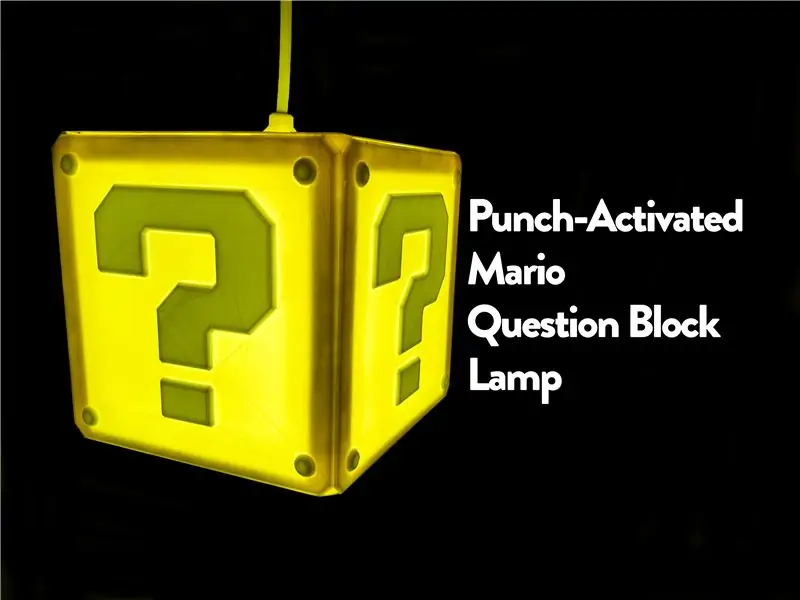
بازیهای سوپر ماریو دوران کودکی من بود. من همیشه می خواستم برخی از وسایل بازی را در اختیار داشته باشم ، و اکنون که ابزارهایی برای انجام این کار دارم ، تصمیم گرفتم ساخت آنها را شروع کنم. اولین موردی که در لیست من وجود دارد بلوک سionالات است. من موفق شدم بلوک س questionال را طوری ایجاد کنم که وقتی آن را مشت می کنید ، یا روشن یا خاموش شود. هنگامی که روشن یا خاموش می شود یکی از چهار جلوه های صوتی Super Mario Bros را پخش می کند. این دستگاه طوری طراحی شده است که به سوکت لامپ پیچ خورده و از سقف آویزان می شود. اگر می خواهید آن را به صورت متفاوتی آویزان کنید که می توان آن را به راحتی انجام داد ، تنها کاری که باید انجام دهید این است که به منبع تغذیه 12 ولت نیاز دارد که به هر جایی که سوار می شوید هدایت شود.
مرحله 1: مواد و ابزارها

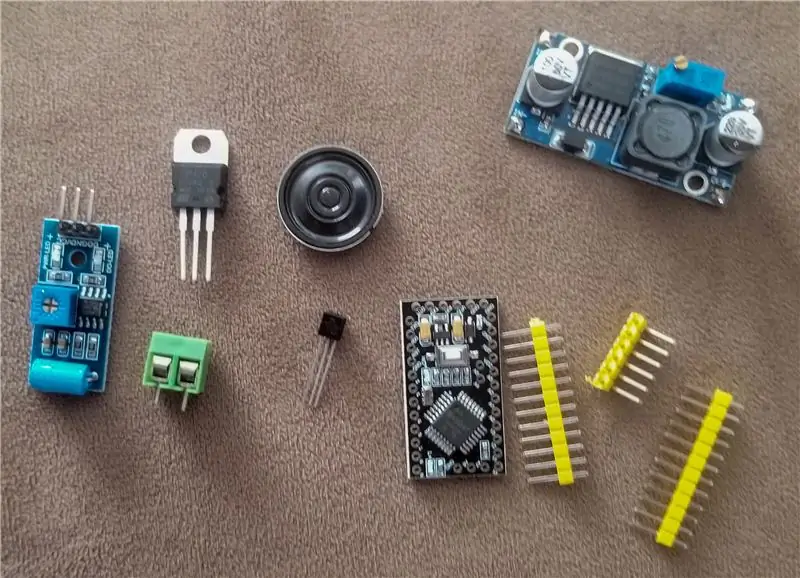

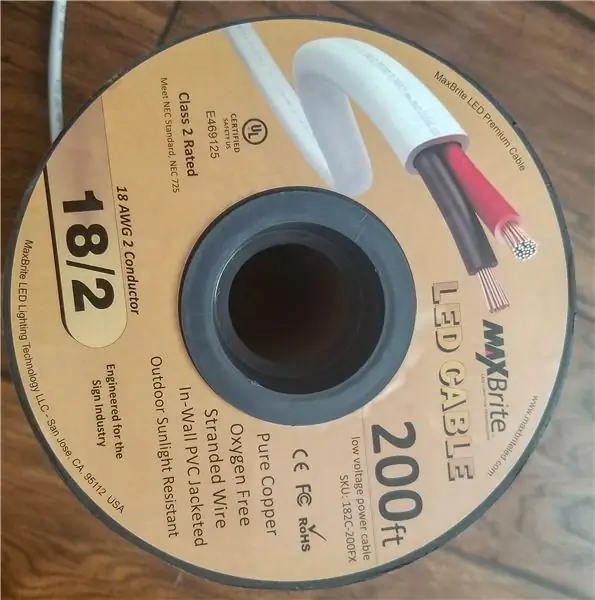
مواد:
- رشته زرد PLA
- رشته سفید PLA
- نوار LED سفید 12 ولت (رول 5 متری)
- Arduino Pro Mini (نسخه ATMEGA328P 5V 16Mhz)
- سنسور ارتعاش SW420
- ترانزیستور 2N2222
- TIP120 ترانزیستور دارلینگتون
- مبدل گام به گام DC-DC (برای 12 ولت به 5 ولت که آردوینو نیاز دارد)
- بلندگوی 0.5 واتی 8 اهم
- منبع تغذیه 12 ولت 1 آمپر
- 2 Core Sheathed Wire
- متفرقه سیم
- پیچ و مهره M3
ابزارها:
- چاپگر سه بعدی (ترجیحا دو رنگ ، اما تک رنگ کار می کند سخت تر است)
- سیم بر، دم باریک
- استریپرهای سیم
- چسب فوق العاده
- پیچ گوشتی فیلیپس
- ابزار چاقو
- آهن لحیم کاری
- 60/40 سرب سرب رزین هسته
- برنامه نویس FTDI و کابل USB Mini-B
- چسب حرارتی تفنگی
مرحله 2: چاپ محفظه (در صورت داشتن چاپگر دو رنگ)


اگر چاپگر دو رنگ دارید این مرحله بسیار ساده است. چهار قطعه جانبی را چاپ کنید ، که از رنگ زرد برای قطعه پایه و سفید برای سایر قطعات داخلی استفاده می کند (قطعات مورد استفاده در این قسمت زرد و سفید نامیده می شوند). سپس پایه پایینی ، چهار مهاربند و قسمت بالا را فقط با استفاده از رنگ زرد چاپ کنید. تابلوهای جانبی را هنوز چسب نزنید زیرا این کار نصب نوار LED را دشوارتر می کند.
مرحله 3: چاپ محفظه (اگر چاپگر تک رنگ دارید)



اگر از چاپگر تک رنگ استفاده می کنید ، در حالی که این امکان وجود دارد ، چاپ پانل های کناری بسیار مشکل تر است. همه قطعات دیگر دقیقاً یکسان چاپ می شوند. هنگام چاپ قطعات تک رنگ ، پایه پایین ، بالا و چهار قطعه پشتیبانی را چاپ کنید.
برای دو قطعه رنگی ، چهار پایه برای کناره ها در تنظیمات معمولی با PLA زرد چاپ کنید. چهار مجموعه از قطعات داخلی را به رنگ سفید چاپ کنید. چهار مجموعه از این قطعات را چاپ کنید و آنها را به سوراخ هایی که در پانل های کناری بریده شده است بچسبانید.
مرحله 4: سیم کشی نور



براکت ها را همانطور که در تصویر اول نشان داده شده است ، فوق العاده بچسبانید و قاب مکعب را تثبیت کنید. قطعات نوار LED را 12 قطعه ببرید که هر کدام دارای 6 LEDS هستند. آنها را روی لبه های مکعب بچسبانید و آنها را به هم وصل کنید. پس از اتمام چسب LED ، قطعات جانبی را همانطور که در آخرین تصاویر نشان داده شده است ، روی آن بچسبانید.
مرحله 5: ساخت پلاگین




قطعات پلاگین (2xclips و 1xbody) را چاپ کنید. سیمهای زنده و خنثی سوکت چراغ را به منبع تغذیه خود وصل کنید. 5V و GND را به ترتیب به سیمهای قرمز و سیاه وصل کنید (سیم خارج شده از "لامپ"). منبع تغذیه را در بدنه لامپ قرار دهید و سپس گیره ها را به لامپ و محفظه وصل کنید. آنها را با پیچ و مهره M3 محکم کنید.
مرحله 6: راه اندازی آردوینو
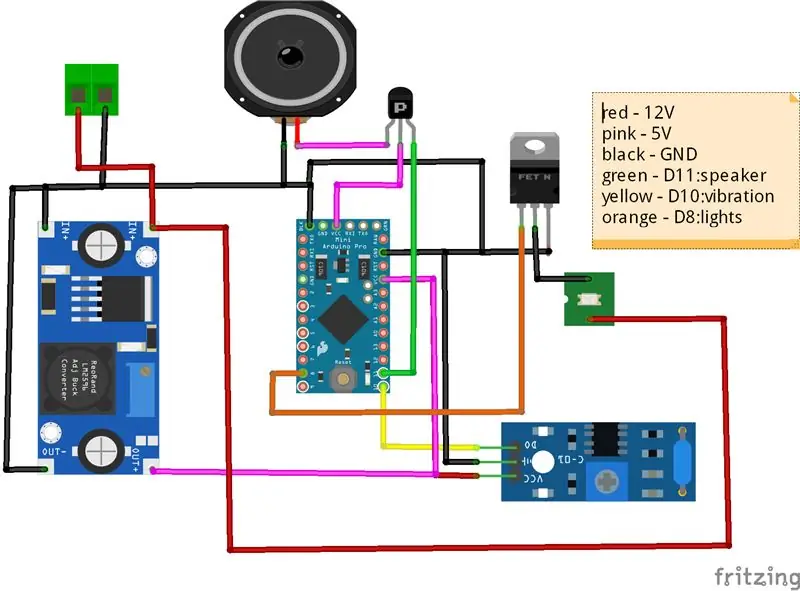



تمام دستگاه ها را همانطور که در طرح بندی قطعات بالا نشان داده شده است لحیم کنید. D11 را به ترانزیستور بلندگو وصل کنید. D10 به سنسور ارتعاش ؛ و D8 به ترانزیستور دارلینگتون. مطمئن شوید که خطوط 12 و 5 ولت را جدا از هم نگه دارید ، اگر این خطوط را با هم مخلوط کنید ، می توانید آردوینو را از بین ببرید. همچنین قبل از شروع به مونتاژ نهایی ، مطمئن شوید که لوازم الکترونیکی را آزمایش می کنید ، زیرا پس از اتمام کار ، جدا کردن آن بدون شکستن آن دشوار است.
مرحله 7: برنامه نویسی
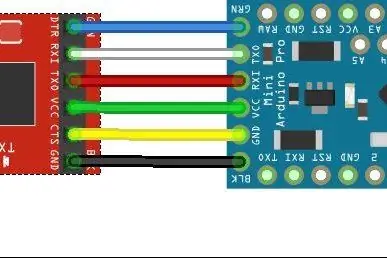

برای کد آردوینو باید کتابخانه PCM را نصب کنید. من کد کتابخانه را داخل فایل زیپ قرار داده ام. برای نصب پیمایش به برگه طرح ، دکمه افزودن کتابخانه را برجسته کرده و بر روی افزودن کتابخانه zip کلیک کنید. فایل فشرده ای را که در این مرحله قرار داده ام انتخاب کرده و آن را نصب کنید.
Arduino Pro Mini را به برنامه نویس FTDI وصل کرده و آن را به کامپیوتر وصل کنید. کد را در محیط آردوینو باز کنید ، Arduino Pro Mini 5V 16Mhz را انتخاب کنید و بارگذاری را فشار دهید.
مرحله 8: مونتاژ نهایی
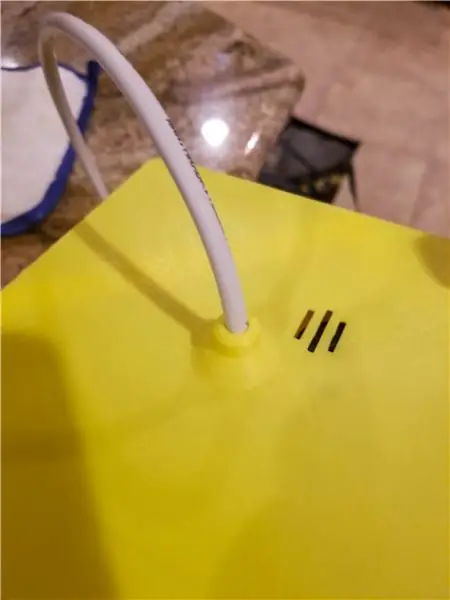



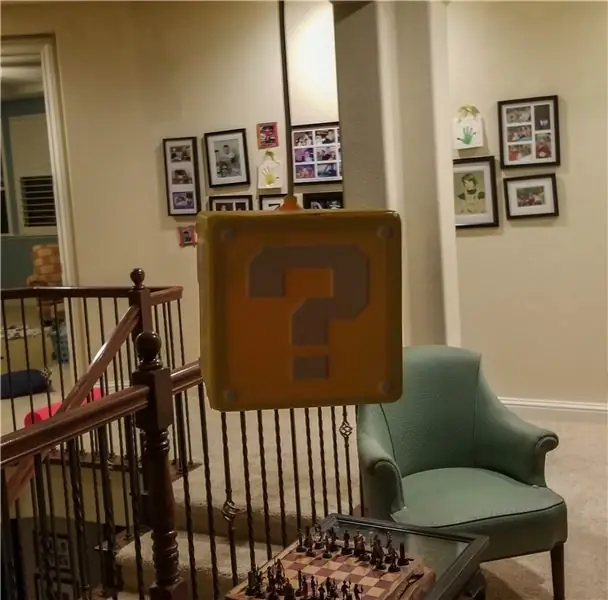
سیم را از سوراخ قطعه بالا عبور دهید ، آن را به ترمینال پیچ روی تخته وصل کنید ، مطمئن شوید که سیم های مثبت و منفی به پایانه های مناسب وصل شده اند. سیم های بلندگو را به بالا بچسبانید تا بلندگو درست در زیر شکاف های بالا قرار گیرد. سیم برق را به شکافی که در آن قرار دارد بچسبانید تا ایمن بماند. بلاک را با چسباندن فوقانی روی آن ببندید. آن را در جایی آویزان کنید ، کارتان تمام است.
توصیه شده:
Motion Activated Cosplay Wings با استفاده از Circuit Playground Express - قسمت 1: 7 مرحله (همراه با تصاویر)

Motion Activated Cosplay Wings با استفاده از Circuit Playground Express - قسمت 1: این بخشی از یک پروژه دو قسمتی است ، که در آن من قصد دارم روند ساخت یک جفت بال پری خودکار را به شما نشان دهم. اولین قسمت پروژه مکانیک بالها ، و قسمت دوم آن را پوشیدنی می کند و بالها را اضافه می کند
IOT123 - D1M BLOCK - 2xAMUX مونتاژ: 7 مرحله (همراه با تصاویر)

IOT123 - D1M BLOCK - 2xAMUX مونتاژ: D1M BLOCKS موارد لمسی ، برچسب ها ، راهنماهای قطبی و شکست ها را برای WEMOS D1 Mini SOC/Shields/Clones محبوب اضافه می کند. یکی از مشکلات تراشه ESP8266 این است که تنها یک پین IO آنالوگ در دسترس است. این دستورالعمل نحوه مونتاژ 2xA را نشان می دهد
Smile Activated Marshmallow Launcher: 4 Step (همراه با تصاویر)

Smile Activated Marshmallow Launcher: آیا می خواهید مهمانان ، همکاران ، دوستان و خانواده خود را به شادی تشویق کنید؟ شما به یک پرتاب مارشمالو فعال با لبخند نیاز دارید. رزبری پای از & quot؛ SAML & quot؛ لبخندی را تشخیص می دهد و سپس مارشمالو را به سمت آن پرتاب می کند - خوشبختی نتیجه می دهد
IOT123 - D1M BLOCK - مجموعه دوربین ACAM2: 8 مرحله (همراه با تصاویر)

IOT123 - D1M BLOCK - ACAM2 مونتاژ دوربین: D1M BLOCKS موارد لمسی ، برچسب ها ، راهنماهای قطبی و برک آوت را برای Wemos D1 Mini SOC/Shields/Clones محبوب اضافه می کند. دوربین ArduCam 2MP امکان ضبط تصویر/فیلم انعطاف پذیر با تراشه ESP8266 (که بلوک D1M بر اساس آن است) را فراهم می کند. این دستورالعمل
IOT123 - D1M BLOCK - ADS1115 مونتاژ: 7 مرحله (همراه با تصاویر)

IOT123 - D1M BLOCK - ADS1115 مونتاژ: D1M BLOCKS موارد لمسی ، برچسب ها ، راهنماهای قطبی و شکست ها را برای WEMOS D1 Mini SOC/Shields/Clones محبوب اضافه می کند. یکی از مشکلات تراشه ESP8266 این است که تنها یک پین IO آنالوگ در دسترس است. این دستورالعمل نحوه مونتاژ ADS را نشان می دهد
